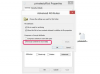Kako izrezati, kopirati in prilepiti na Mac
Zasluga slike: alvarez/E+/GettyImages
V računalniku Mac lahko izrežete in prilepite vsebino iz ene aplikacije v drugo. Na splošno lahko to storite z miško ali sledilno ploščico ali z bližnjicami na tipkovnici. Ne pozabite, da je včasih lahko tvegano kopirati in prilepiti občutljive podatke v odložišče, saj lahko do njih dostopa kateri koli program, ki ima dostop do odložišča vašega računalnika.
Izrežite, kopirajte in prilepite
V večini sodobnih računalniških sistemov, vključno z Microsoft Windows, Apple macOS in operacijskimi sistemi za pametne telefone iOS in Android, lahko uporabljate standardne operacije, imenovane izrežite, kopirajte in prilepite za premikanje podatkov z enega mesta na drugega.
Video dneva
Te tri operacije uporabljajo tako imenovani računalniški sistem odložišče za shranjevanje podatkov in omogočanje njihovega premika z enega mesta na drugega. The kopirati operacija premakne izbrane informacije v odložišče in na splošno prepiše vse informacije, ki so že tam. The
rezati delovanje je podobno, vendar tudi izbriše podatke s prvotne lokacije. Ko izrežete ali kopirate informacije v odložišče, lahko postavite kurzor na novem mestu v istem ali drugem programu in uporabite prilepite operacijo za vstavljanje podatkov.Izrežite, kopirajte in prilepite na Macu
Načelo je enako med večino sodobnih programov in operacijskih sistemov. Na Macu lahko tudi izrežite, kopirajte in prilepite datoteke iz ene mape ali pogona v drugo s programom Mac Finder.
V večini programov za Mac, vključno z iskalnikom, lahko z miško ali sledilno ploščico kliknete in izberete vsebino, ki jo želite izrezati ali kopirati. Nato uporabite "Uredi" v programu izberite kopiranje ali izrezovanje, odvisno od tega, ali želite material preprosto kopirati v odložišče ali ga tudi izbrisati. Preklopite na program ali okno, kamor želite prilepiti podatke, in uporabite njegov "Uredi", da poiščete ukaz za lepljenje in vstavite informacije. Upoštevajte, da če imate v programu označene dodatne podatke, ko prilepite, jih bo pogosto prepisalo tisto, kar prilepite.
Uporaba bližnjic na tipkovnici v računalnikih Mac
V računalniku Mac lahko uporabite bližnjice na tipkovnici za kopiranje, izrezovanje in lepljenje izbranih podatkov, ne da bi morali miško premakniti na "Uredi"meni. Na splošno lahko uporabite tipko na tipkovnici Mac "Ukaz" in posebne črke za izrezovanje in lepljenje. V večini programov držite tipko "Ukaz" in pritisnite C tipko za kopiranje, pridržite Command in pritisnite X rezati in držati "Ukaz« in pritisnite V prilepiti.
Če ti ukazi ne delujejo v določenem programu, preverite meni »Uredi« in preverite, ali je druga tipkovnica bližnjice so označene poleg želenega ukaza ali pa preberite dokumentacijo programa in preverite, ali so posebne veljajo pravila. Upoštevajte, da so nekatera orodja ukazne vrstice, kot so programi za urejanje besedila Emacs in Vim, so bili pred sodobnimi ukazi za kopiranje in lepljenje ter za upravljanje z njimi uporabljajo lastna notranja odložišča in bližnjice na tipkovnici.
Podobne bližnjice na tipkovnici veljajo tudi za druge namizne in prenosne operacijske sisteme. Če uporabljate Microsoft Windows, običajno preprosto želite zamenjati "ukaz" ključ z "Nadzor" ključ, ki je pogosto skrajšan "Ctrl." Sistemi Linux običajno uporabljajo tudi tipko "Control" za oblikovanje teh bližnjic na tipkovnici.
Odložišče in varnost
Pogosto ima veliko programov v vašem računalniku dostop do tipkovnice. Če vaš sistem izvaja programsko opremo, ki ji niste prepričani, da ji zaupate, boste morda želeli biti previdni pri tem, katere podatke kopirate in prilepite, da omejite, katere aplikacije imajo dostop do nje.
Morda se boste na primer želeli izogniti kopiranju in lepljenju gesel ali številk kreditnih kartic v sisteme, za katere niste prepričani, da jim lahko zaupate.